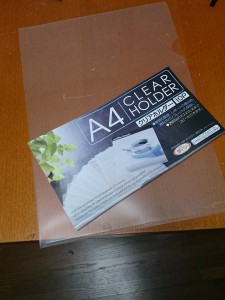つれが使っているのがWindows Vistaで、今のOfficeがインストールできないので何とかしなければいけないことになった。
自分が使っているサブのWindows7があるので、こちらを使ってもらい、Windows Vistaのほうはケースがいいものをつかっているので、中身を入れ替えることにした。
しかし、Windows7のPCに入っているハードディスクのS.M.A.R.Tの情報を見るとC5, C6辺りでエラーが発生している。そこでハードディスクが逝く前に交換してしまう。
新しいハードディスクを手に入れてクローンするのだけど、最初使ったHDDクローンツールは、Googleさんに聞いたら評判のよかったEaseUS DiskCopy。しかし、クローンの途中でエラーを吐いて止まってしまう。
やはり無料のツールはダメなのねと思って、よく考えてみると、昔AcronisのTrue Imageを購入していたのを思い出した。ディスクを初期化したので消していた。
最初、True Imageのパッケージを探したのだけど見つからず、もう一度よく考えてみると、ダウンロードして購入したのね。True Imageのバッケージはもっと前のバージョンを買ったことがあった。
ダウンロードしたときのメールを探し出してシリアル番号を見つけた。True Imageをインストールしてクローン開始。しかし、やはり最後のほうでエラーを出して終わる。
エラーメッセージを見てみるとセクターエラーになっている。今度はchkdskを実行して不良セクターを回復させて、True Imageでディスクをクローンする。今度はうまく行った。よくエラーメッセージを見よろ。> 自分
またまたよく考えてみると、EaseUS DiskCopyの問題ではなくて、コピー元のディスクの問題だったのね。EaseUS DiskCopyを疑って申し訳ない。
以上、無事にディスクの交換完了です。あとはツレが使うソフトをインストールして終わり。データ類は、ファイルサーバーに置いてあるからこちらは大丈夫かな。
自作PC用に一番左のWindows11のパッケージを実際に購入しましたが、問題なくインストールできました。Windowsは使うPCの分だけ正しくライセンスを購入しましょう。